1、选取一张需要处理的美女图片,在Photoshop中打开;

2、在“选择”下选择“色彩范围”选项,对脸部进行取色,可以选择范围取色工具,以把所有的肌肤选中;
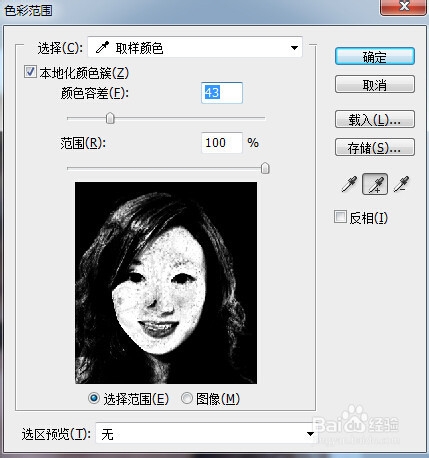
3、然后点击确定,会形成对脸部的选择;

4、然后进行复制,可以Ctrl+C和Ctrl+V进行复制粘贴,对原图像进行隐藏;
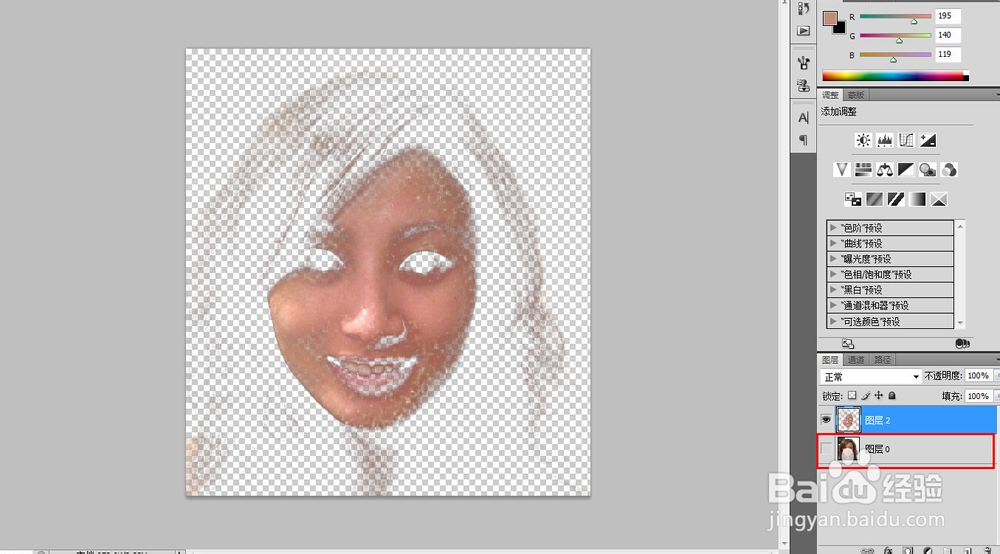
5、在复制的图层上,用橡皮擦把头发部分擦掉,还有牙齿的部分;

6、接下来选择滤镜-模糊-表面模糊,进行调整,调整阀值,调的高一些;
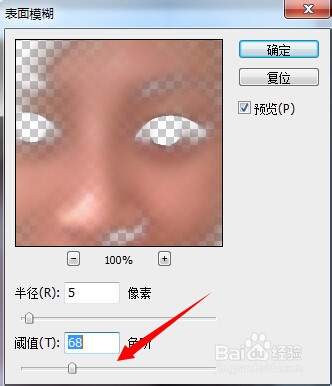
7、这样,就对脸部的皮肤进行了优化,恢复原图像的显示,处理后的皮肤就比原图像更光滑了。

